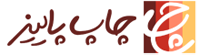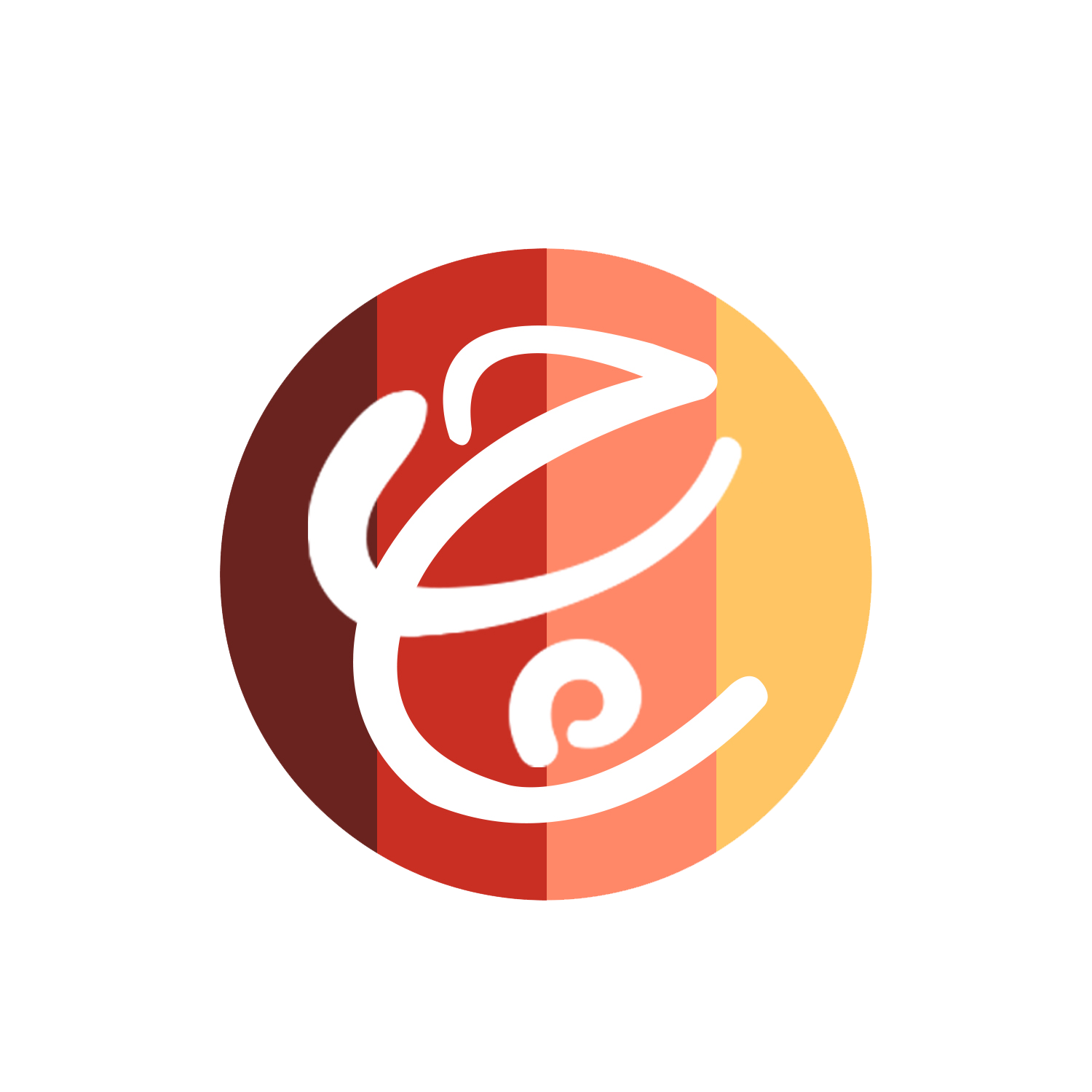آموزش تنظیمات رنگ فایل برای چاپ
6 شهریور 1399آموزش تنظیمات رنگ فایل برای چاپ
شاید برای شما هم اتفاق افتاده باشد که پس از چاپ یک تصویر، متوجه شده باشید، تصویر چاپ شده با چیزی که در مانیتور کامپیوتر دیده بودید، بسیار متفاوت است. گاهی اوقات قسمتی از تصویر به رنگ خاکستری چاپ می شود، گاهی اوقات تمامی رنگ ها، هنگام چاپ دچار تغییر می شوند و گاهی اوقات تصویر چاپ شده، بسیار تار و بی کیفیت به نظر می رسد.
شاید بسیاری از افراد تصور کنند که کامپیوتر، به تنهایی می تواند تنظیمات رنگ فایل برای چاپ را تشخیص داده و فایل را برای چاپ آماده کند؛ اما آماده سازی یک فایل برای چاپ، به دخالت مستقیم کاربر نیاز دارد.
برای آماده سازی و تنظیمات رنگ پیش از چاپ، باید تغییرات خاصی روی فایل اعمال شده تانتیجه مطلوب حاصل گردد. در این مقاله به آموزش تنظیمات رنگ فایل برای چاپ پرداخته می شود.
قبل از چاپ فایل به چه نکاتی باید توجه کرد؟
مطابقت اندازه فایل و اندازه کاغذ
قبل از چاپ فایل دقت نمایید که اندازه آن با کاغذ هماهنگ باشد. ممکن است تصور کنید که می توان یک تصویر کوچک را در ابعاد بزرگ تر چاپ کرد؛ اما این کار به کیفیت تصاویر صدمه می زند.
همچنین بهتر است فرم بندی صفحات را قبل از چاپ انجام دهید. آیا قرار است فایل شما کل صفحه را در بر گیرد؟ یا قرار است یک چهارم صفحه را در بر بگیرد و در هر صفحه چهار تصویر چاپ شود؟
بهتر است قبل از چاپ فایلی با اندازه کاغذ اصلی و رزولوشن بالا ایجاد کرده و فرم بندی چاپ را خودتان انجام دهید تا نتیجه چاپ دقیقا مطابق با خواسته شما باشد.
مثلا اگر قرار است چهار تصویر از فایل شما در یک صفحه A4 چاپ شود، بهتر است یک فایل A4 ایجاد کرده و آن را به چهار قسمت تقسیم کنید، سپس تصویر را در چهار قسمت قرار دهید. رعایت فاصله ایمنی در فرم بندی بسیار مهم است. (در ادامه توضیحاتی در خصوص فاصله ایمنی ارائه خواهد شد)
کالیبره کردن مانیتور
بهتر است پیش از شروع طراحی، مانیتور را کالیبره کنید تا رنگ های نمایشگر، با رنگ های چاپی واقعی، تطابق داشته باشند. برای شروع کار، یک فایل با زمینه سفید و مود رنگی CMYK ایجاد کنید. سپس یک کاغذ چاپی سفید را کنار مانیتور نگه داشته و سعی کنید مانیتور را طوری تنظیم کنید که سفیدی فایل تا حد امکان شبیه به سفیدی کاغذ دیده شود.
در صورتی که کاتالوگ رنگ های چاپی استاندارد، در اختیار داشته باشید، می توانید این کار را برای کالیبره کردن سایر رنگ ها نیز انجام دهید.
کالیبره کردن تصویر مانیتور برای طراحی های چاپی، روش های بسیار متنوعی و بعضا پیچیده ای دارد که روش ذکر شده، یکی از ساده و مؤثرترین این راه ها است.
کیفیت تصاویر فایل
رزولوشن یک فایل مناسب برای چاپ، باید حداقل 300 dpi باشد. در صورتی که عکس از کیفیت کافی برخوردار نباشد، نتیجه، چاپی بی کیفیت خواهد بود که پیکسل های تصویر به صورت زننده ای، در آن نمایان شده است.
اگر یک عکس با رزولوشن بالا را در ابعاد بزرگ تر از خود، چاپ کنید، باز هم این اتفاق می افتد. مثلا اگر بخواهید یک تصویر 10 سانتی متری، با رزولوشن 300 dpi را در ابعاد A4 چاپ کنید، به هیچ عنوان نتیجه رضایت بخشی دریافت نمی کنید.
برای حصول بهترین نتیجه، فایلی با رزولوشن بالا و اندازه مورد نظر نهایی ایجاد کرده و بدون تغییر اندازه چاپ کنید.
مود رنگی
مود رنگی تصاویر و فایل هایی که قرار است چاپ بشوند، باید حتما CMYK باشد. در حالی که تصاویری که در موبایل و کامپیوتر می بینیم، اکثرا دارای مود رنگی RGB هستند. اگر قصد دارید تصویری را چاپ کنید، آن را وارد یکی از برنامه های ویرایش عکس نموده (مثلا فتوشاپ) و مود رنگی آن را به CMYK تغییر دهید. در غیر این صورت شاهد مشکلاتی در چاپ رنگ ها خواهید بود.
در صورتی که فایل را طراحی می کنید، از ابتدا، طراحی آن را با مود رنگی CMYK انجام دهید.
فرمت ذخیره سازی مناسب
بهترین فرمت برای ذخیره سازی و خروجی گرفتن فایل چاپی، فرمت PDFX است. با ارائه فایل در این فرمت، می توان لایه بندی فایل را حفظ کرده و از افت کیفیت فایل وکتور، جلوگیری نمود.
پس از فرمت PDFX، می توان فرمت TIFF را هم برای خروجی گرفتن پیشنهاد داد. اما اکثر چاپخانه ها توصیه می کنند که مشتریان فایل های خود را در قالب PDFX ذخیره کنند تا از ایجاد تغییرات ناخواسته جلوگیری شود.
توجه به خطوط برش، خطوط تا و حفظ فاصله ایمن
- اگر کار چاپی شما، خط تا ندارد، تنها کافی است فاصله ایمنی را از چهار طرف کار رعایت کنید. بهتر است عناصر اصلی طرح را به میزان 3 تا 5 میلی متر از لبه های کار فاصله دهید تا هنگام برش و چاپ، تصادفا حذف نشوند. به این فاصله، فاصله ایمن گفته می شود.
- همچنین بهتر است برای اطمینان از چاپ درست طرح، اضافه رنگ را رعایت کنید. برای این کار، رنگ یا طرح زمینه را تا حدود 5 میلی متر خارج از کادر، ادامه دهید، تا در صورت برش اشتباه، قسمتی از پروژه شما بدون رنگ باقی نماند.
- در صورتی که کار شما دارای خطوط تا است، (مانند بروشور) ، ابتدا فرم بندی صفحات را در نظر گرفته و سپس اقدام به طراحی نمایید. هیچ گاه عناصر موجود در لت ها یا صفحات را به خطوط تا نزدیک نکنید. برای راحتی کار می توانید از خطوط راهنمای داخل نرم افزار استفاده کنید.
- فاصله ایمنی را نسبت به خطوط تا، خطوط برش و حاشیه صفحات در نظر بگیرید.
استفاده درست از رنگ ها
پس از اینکه فایل را با مود رنگی چاپی یا CMYK ایجاد کردید، حتما از رنگ های استاندارد CMYK تعریف شده در نرم افزار (Swatch) برای طراحی استفاده کنید تا بیشترین هماهنگی را با چاپگر داشته باشند.
- سیاه اشباع:
برای به دست آوردن سیاه اشباع از ترکیب 100% Black، و 50% از سایر رنگ ها استفاده کنید
اگر به سیاه تک رنگ نیاز دارید، تنها از رنگ black استفاده کرده و مقدار سه رنگ دیگر را برابر با صفر قرار دهید.
- پس از اتمام طراحی، برای آبجکت ها و متن های سیاه رنگ طرح ، ویژگی Overprint را فعال نمایید تا درست چاپ شوند.
آماده سازی قالب طلاکوب
در صورتی که پروژه شما دارای لایه طلاکوب (هات فویل) و یا پوشش UV موضعی باشد، باید پروژه را در قالب دو فایل مجزا به چاپخانه تحویل دهید.
- فایل طلاکوب یا UV، به صورت یک لایه تک رنگ با زمینه شفاف یا transparent تهیه می شود. قسمت هایی که قرار است به صورت هات فویل یا UV، چاپ شوند، باید با رنگ مشکی و مطابق با فایل اصلی در محل دقیق خود قرار گیرد. سپس این فایل به صورت PNG یا PSD ذخیره شده و به همراه فایل اصلی به چاپخانه تحویل داده شود.
- نکته بسیار مهم در تهیه فایل طلاکوب یا UV موضعی، تطابق دقیق اندازه های دوفایل و جایگاه قسمت های طلاکوب است.
آماده سازی متن های موجود در فایل
- به طور کلی بهتر است متن های پروژه چاپی شما، به اندازه کافی بزرگ و خوانا باشند. همچنین بهتر است از فونت های استاندارد استفاده کرده و از به کارگیری فونت های فانتزی و ناخوانا پرهیز کنید.
- اندازه مناسب فونت، به اندازه پروژه شما بستگی دارد، برای مثال در یک کارت ویزیت نمی توانید از سایز 20 استفاده کنید، اما در یک بروشور یا پوستر، محدودیت کمتری برای انتخاب اندازه خواهید داشت.
- اصول زیبایی شناسی را نیز فراموش نکنید!
لازم نیست در قطعات چاپی بزرگ، متن را بیش از اندازه بزرگ کنید. زیبایی و خوانایی، دو اصل کلی برای انتخاب فونت و سایز نوشتار هستند.
- در کل بهتر است هیچ گاه اندازه فونت را کمتر از 8 یا 9 در نظر نگیرید، چرا که بسیار ریز و ناخوانا خواهد شد.
- بهتر است برای متن از گردینت و خط دور یا stroke استفاده نکنید، زیرا کیفیت و وضوح متن چاپی را کاهش می دهد.
- حتما در انتهای طراحی، متن را از حالت فونت خارج کنید تا در کامپیوتر چاپخانه ها، بدون مشکل و تغیر دیده شود. برای اطمینان بیشتر، می توانید یک کپی از فایل را با حفظ لایه متن، نزد خود نگاه دارید.
- برای چاپ رنگ طلایی از ویژگی هات فویل استفاده نمایید. (بهتر است سعی نکنید با استفاده از گردینت، به متن ، افکت طلایی بدهید، مگر اینکه متن بسیار درشت و بولد باشد)
استفاده صحیح از پروفایل رنگ
- برای چاپ روی متریال های متفاوت، باید از پروفایل رنگی مخصوص و هماهنگ استفاده نمایید. عدم رعایت این نکته باعث می شود تا رنگ های خروجی از چاپگر، بسیار تیره و مرده به نظر بیایند.
- برای چاپ روی کاغذ و مقوای گلاسه، بهتر است از پروفایل Coated FOGRA39 و برای چاپ روی کاغذ تحریر از پروفایل Coated FOGRA27 استفاده کنید.
- فایل خود را از ابتدا با مود رنگی مناسب چاپ بسازید.
- در نرم افزار illustrator، از ابتدا فایل را با مود CMYK باز کنید.